11 Melhor software de captura de tela gratuito para Windows

- 700
- 44
- Enrique Crist
A retransmissão de informações é sempre mais fácil quando tem uma representação visual. Na era digital, sabemos como tirar capturas de tela tem sido tão útil para este e outros propósitos, como anotações e envio de idéias mais claras em apenas alguns cliques.
Com os diferentes software e ferramentas disponíveis para capturar capturas de tela hoje em dia, escolher o aplicativo que melhor atende às suas necessidades pode ser um pouco complicado. Então, listamos o melhor software de captura de tela gratuito para muitos usos.
Índice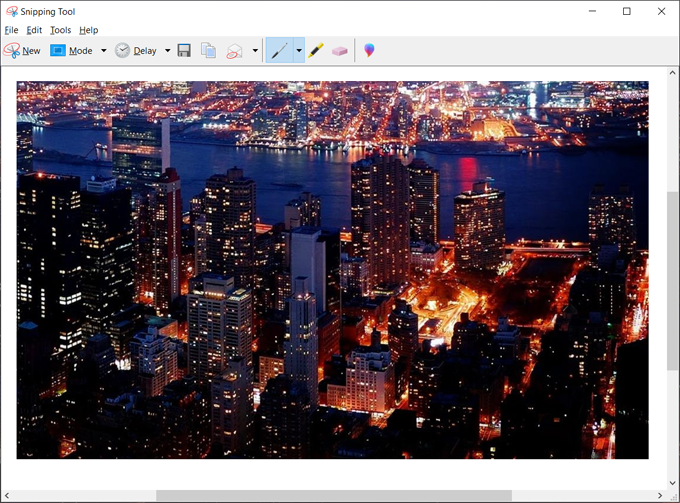
O recorte de janela permite que você tire uma captura de tela de uma janela. Por fim, o recorte de tela cheia captura a tela inteira.
Você pode definir um atraso antes de tirar uma captura de tela por 1-5 segundos. O aplicativo também permite que você edite as capturas de tela com sua ferramenta de caneta e destaque, ou você pode optar por editá -la no Paint 3D.
Depois de fazer todas as suas alterações com sua captura de tela, você pode salvá -lo em sua unidade com formatos de arquivo, como .jpg, .png, .gif, ou .MH, ou envie diretamente como parte do seu e -mail.
Este aplicativo é perfeito para todas as suas necessidades básicas de captura de tela.
2. Snip e esboço do Windows - Rei embutido
Prós
- Integrado para usuários no Windows 10
- Casos de uso mais amplos e funcionalidade
- Fácil de usar
Contras
- A versão atual pode ser propensa a atrasos e congelamento de tela
- Sem captura de vídeo
Snip and Sketch é o novo aplicativo do Windows para tirar capturas de tela e mais. Está definido para substituir a ferramenta de reconfiação nos lançamentos futuros do sistema operacional. Você pode acessá -lo por suas teclas de atalho “Windows + Shift + W ou Windows + W.”
O aplicativo tem as mesmas funcionalidades básicas que a ferramenta de reconfiação. Alguns de seus recursos incluem capturar uma parte da sua tela em quatro modos: retangular, forma livre, janela e recorte de tela cheia. Você pode editar a imagem com o recurso de escrita de toque.
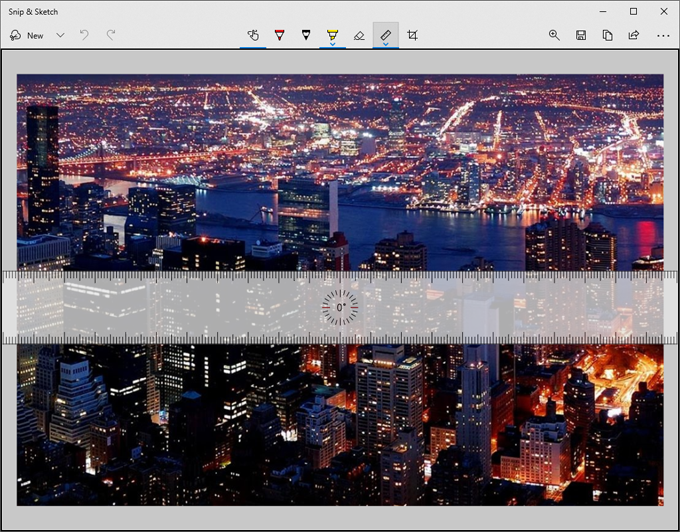
Existem também alguns recursos extras para a edição, como a ferramenta de régua, que oferece uma governante virtual para guias de linha e a ferramenta de cultivo, o que permite recobrir a captura após a captura.
Snip and Sketch oferece a opção de imprimir ou compartilhar sua captura de tela por e -mail ou outros aplicativos instalados no seu computador.
O aplicativo é de longe um ótimo substituto para a ferramenta de reconfiação com uma faixa de recursos mais ampla e atualizações contínuas do feedback do usuário.
3. Sharex - Versatilidade
Prós
- Casos de uso mais amplos e funcionalidade
- Versátil
- Muitas opções de compartilhamento
- Tem um conversor de vídeo
- Livre para usar
Contras
- Muitas opções de menu que podem parecer esmagadoras
Sharex é mais do que apenas uma ferramenta de captura de tela. Começou principalmente como um upload de arquivos, mas este aplicativo agora possui muitos modos, como tela cheia, janela, monitor, região e suas variações, gravação de tela para vídeo e .Arquivos GIF, conversor de vídeo, captura de rolagem, captura de texto e função de captura automática. Ele também possui uma lista de teclas de calor que você pode memorizar para facilitar o uso.
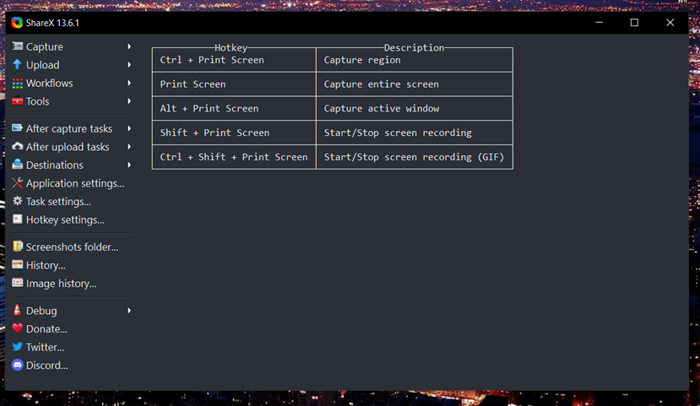
Depois de tirar uma captura de tela, você pode enviar sua imagem, impressa, copiada para uma área de transferência e muito mais. Você também pode adicionar anotações com as ferramentas de edição do aplicativo.
Uma de suas melhores características é sua capacidade de compartilhar em muitas plataformas e mídias sociais.
Isso torna útil para compartilhar mais rápido e é perfeito para pessoas que frequentemente compartilham em diferentes aplicativos.
4. Greenshot - Simplicidade
Prós
- Intuitivo
- Fácil de instalar e usar
Contras
- Vem com recursos simples
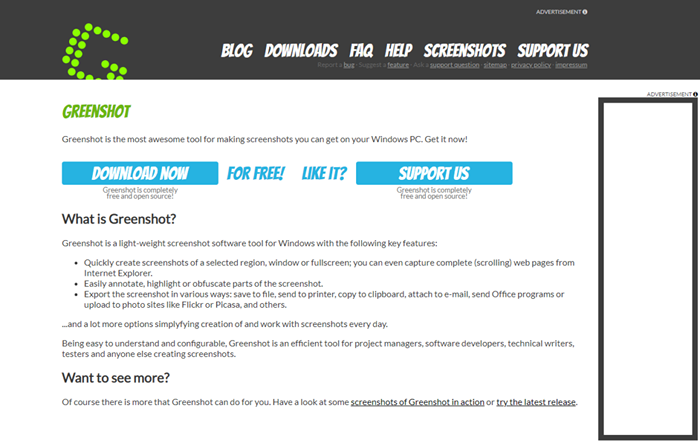
Greenshot é o seu aplicativo básico de captura de captura de tela. Ele pretende facilitar as capturas de tela e salvá -los com mais facilidade usando a tecla PRTSCN. Você pode salvar sua captura de tela, abri -la em um editor de imagens, copiar para a área de transferência, imprimir, editar em MS Paint ou carregá -lo diretamente para imgur.
Também não é tão repleto de recursos quanto os outros aplicativos, por isso se adapta às pessoas que só precisam tirar capturas de tela.
5. Captura de tela incrível - Extensão básica do navegador de screencap
Prós
- Amigo do usuário
Contras
- Às vezes, pode comer sua carneiro
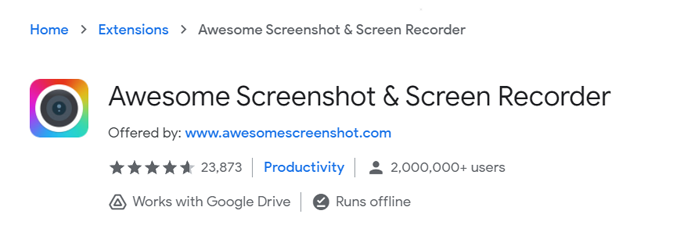
Captura de tela impressionante é uma extensão do navegador especializada em capturar capturas de tela. Possui os mesmos recursos que os aplicativos de captura de tela instalados básicos. Você pode tirar capturas de tela, adicionar anotações, recobrir sua imagem e compartilhá-las ou fazer upload diretamente para o Google Drive.
Como extensão do navegador, você pode capturar convenientemente páginas da web e também fazer capturas de tela de rolagem. A única desvantagem dessa extensão é que ela pode piorar a possibilidade de desacelerar seu computador ou causar atraso durante a navegação.
6. Gravador de tela do IceCream - Gravador de imagem e vídeo
Prós
- Variedade de recursos mesmo para a versão gratuita
- Fácil de usar
Contras
- Desync of Audio ao gravar um vídeo toda vez que você pausa a gravação do vídeo
- As gravações de vídeo não são compatíveis com alguns editores de vídeo (como o Premiere Pro)
O gravador de tela do IceCream é um dos aplicativos de captura de tela mais comuns que incluem uma função de gravação de vídeo. Todos os seus recursos podem ser facilmente acessados, e tirar uma captura de tela é rápido e conveniente.
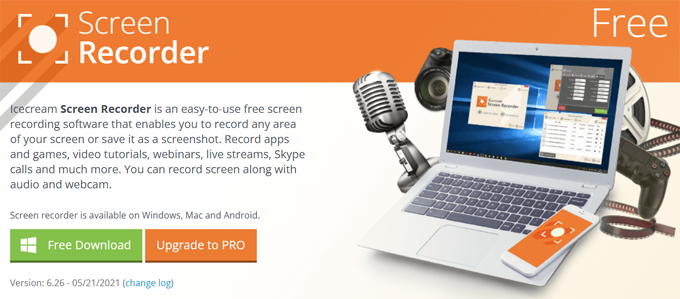
Possui os tipos básicos de captura de tela, como a captura de tela selecionada ou a janela completa. Você também pode anotar suas imagens capturadas em tela, gravar seus jogos ou escolher outras opções de captura de tela.
Este aplicativo é um dos melhores softwares de captura de tela para Windows, mesmo sem se inscrever em sua versão Pro.
7. Software de transmissão on -line (obs) - Freqüente para a serpeira
Prós
- Versátil
- Tem muitas funcionalidades
- Registre a webcam de sobreposição durante a tela de gravação
Contras
- A interface do usuário tem espaço para melhorias
O software de transmissão on -line (OBS) é um software de captura de tela gratuito que oferece a liberdade de capturar sua tela com suas configurações detalhadas.

Além dos recursos básicos de captura de tela, você tem opções de sobreposição, gravação de tela, animações embutidas e outros recursos úteis para pessoas que fazem tutoriais ou streams de gravação.
A conversão de vídeo também é conveniente com seu recurso Remux. Além disso, você pode salvar suas imagens e gravações de vídeo em diferentes formatos de arquivo, como .png e .JPG para capturas de tela e .mkv, .mp4 e muito mais para vídeos.
8. LightShot - Bom para usuários do PRNTSCR
Prós
- Rápido, facilmente personalizável
- Leve, fácil de usar
- As imagens são carregáveis para PRNTSCR.com
Contras
- Vem com recursos básicos
- Preocupações com a privacidade
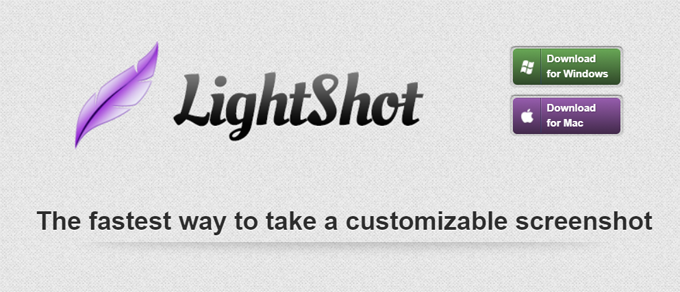
LightShot é prntrcr.App de com para PC. Usando a tecla de atalho Captura de tela ou Fn+inserir, você pode tirar capturas de tela convenientemente. Você pode copiar sua captura de tela para a área de transferência, salvá -la, editá -la e fazer upload na Internet.
Você também tem acesso à sua história de captura de tela. No entanto, o aplicativo não possui recursos de segurança suficientes, por isso é recomendável não tirar capturas de tela com informações confidenciais.
9. Captura de tela Nimbus - Extensão do navegador Nimbus Note
Prós
- Capturas de tela rápidas
- Opções de captura de tela personalizáveis
- Pode trabalhar com a nota de Nimbus
- Compatível com mais navegadores
Contras
- O recurso de gravação de tela é apenas para usuários do Chrome
- Propenso a colidir e perda de dados
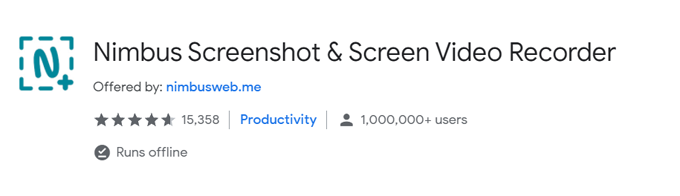
A captura de tela do Nimbus é outra extensão do navegador de captura de tela compatível com Chrome, Firefox e outros navegadores principais. Ele também pode ser instalado como um aplicativo Windows Desktop.
Possui todas as funcionalidades e configurações básicas para tirar capturas de tela. Além disso, possui ferramentas de edição para anotações. Você pode imprimir, salvar, copiar para a área de transferência, fazer upload para a nuvem e compartilhar suas imagens. Você também pode gravar telas em seu aplicativo de desktop.
10. Snipaste - Companheiro de produtividade
Prós
- Repleto de recursos apesar de ser simples
- Tem funções rápidas e úteis
Contras
- Nenhuma capacidade de gravação de vídeo
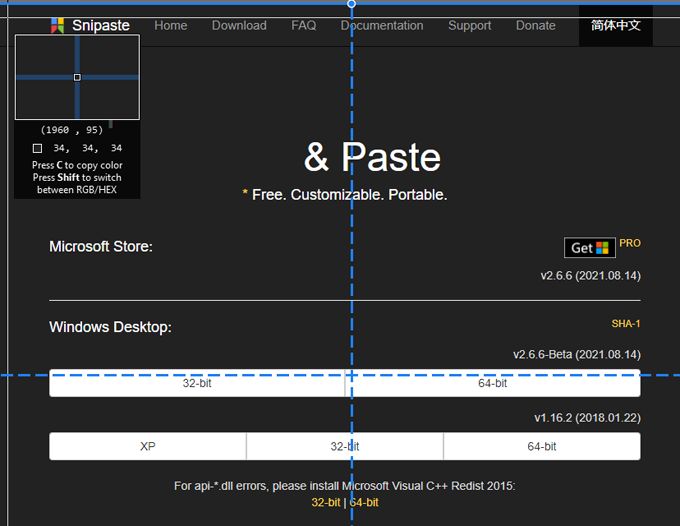
Snipaste é um aplicativo de captura de tela favorável à produtividade que é fácil de instalar e gratuitamente para uso pessoal. Além das funcionalidades básicas de captura de tela, possui pequenos recursos adicionais que levam as capturas de tela para o próximo nível.
Possui detecção automática para elementos da interface do usuário, suporte de várias telas, seletor de cores e outras adições divertidas. Seu editor tem opções básicas de anotação, como formas, textos, marcadores e até efeitos de desfoque.
11. Placa - Rápido e fácil de aprender
Prós
- Anotações/desenhos móveis
- Salve como pdf
- Suporte PSD
- Emoji
- Adicione a imagem à sua captura de tela
- Disponível tanto a extensão do Chrome quanto o aplicativo para download
Contras
- Recursos livres limitados
A tela é mais um dos melhores softwares de captura de tela que é eficiente e fácil de usar.
Você pode tirar capturas de tela rapidamente com este aplicativo e personalizá -lo com suas ferramentas de edição. Além disso, você pode enviar sua imagem para a nuvem ou criar um link compartilhável.
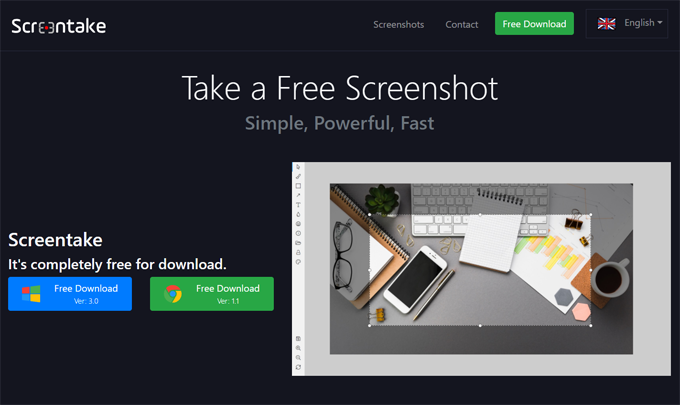
Gravar GIFs animados também é outro recurso criativo com o qual você pode jogar. Ele também possui um recurso de detecção inteligente, a capacidade de mover ou redimensionar suas modificações de captura de tela e suporte ao Google Webp. O aplicativo tem uma interface amigável e você pode aprender facilmente a usá-lo.
Escolhendo seu aplicativo
O melhor software de captura de tela é o que antecipa as necessidades de seus consumidores -alvo. Se você é um jogador de anotações, uma serpentina ou simplesmente um aluno, você encontrará o aplicativo certo em nossa lista que atenda às suas necessidades.
Como esses aplicativos são gratuitos, você também pode experimentá -los por um tempo e ver o que funciona melhor para você. Não tenha medo de experimentar aplicativos diferentes até encontrar o que você está mais confortável.

